深圳网站建设公司关于网站首页广告图的处理方法。网站建设公司资深设计师在前面相关文章中与各位分享过图形库Pattern Lab入门的文章,本文继续就前面的文章中所说的Pattern Lab工具制作广告图片分享给各位。首先运行Pattern Lab,网站建设公司提醒要理解系统背后的运行原理的最好方式,就是从一个完善的界面开始,逆向推出系统的模板,还有 Pattern Lab 用到的数据文件。因此,下面就从广告图(那座山)开始,看看如何才能在页面上展示这种带标题的图片。
首先要明白,所有的文件按不同层级,分别放在 5 个不同的文件夹中:原子、分子、有机体、模板、页面。每个模式都有一个文件,描述组成按钮、轮播图片或底部导航栏的标记。在页面这一层级上,只需选择模板并添加内容就可以生成页面,上面的模式也会有关联文件,让我们可以把 lorem ipsum 字符(或“乱数假文”)替换成真正的内容。接下来看主页模式的范例,在一番研究之后,我们会发现雪山广告图有这样一个图片标签:
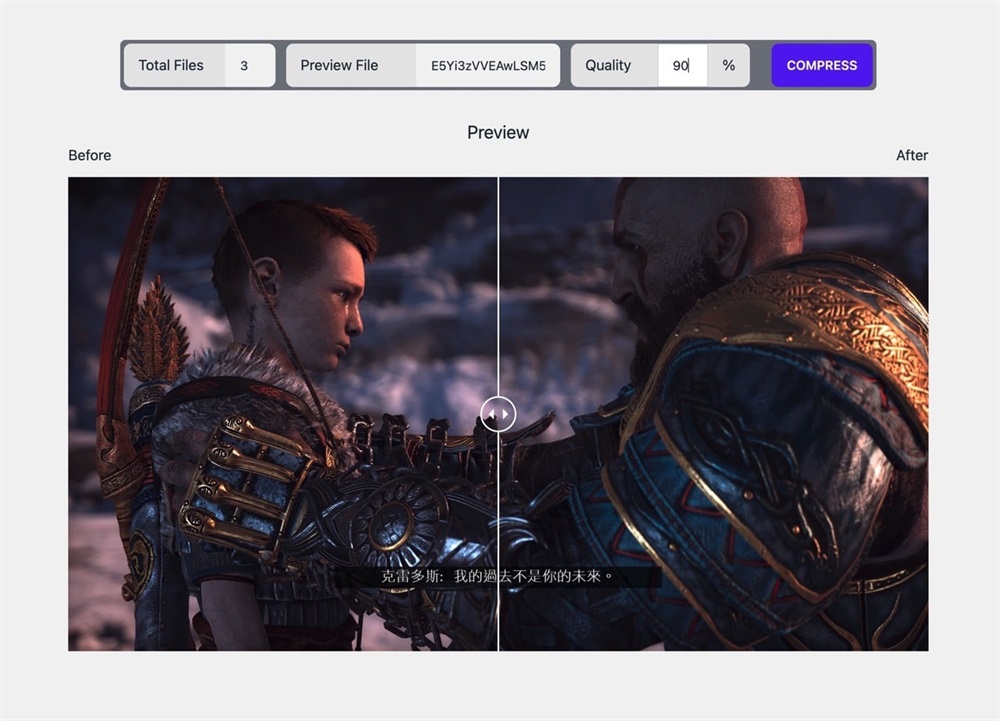
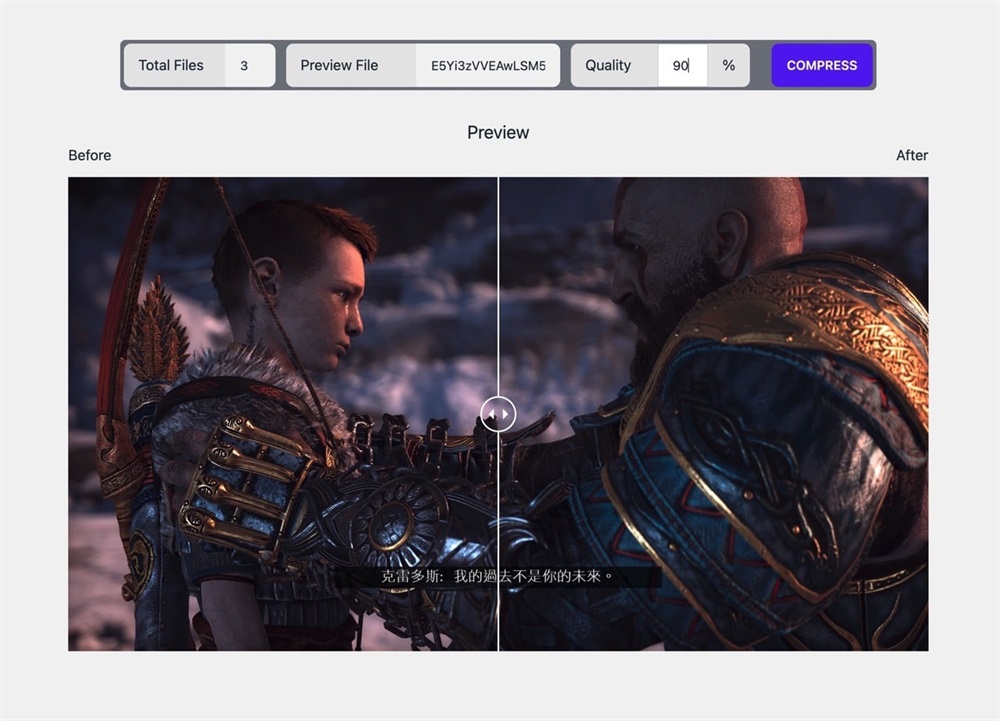
<!—— 00-homepage.mustache ——>
{{> templates-homepage }}
正如你所见,Pattern Lab 使用 Mustache 格式的文件,Mustache 是一种基本的模板语言,它支持使用变量、通过迭代器遍历数据,以及导入其他文件。在 00-homepage.mustache 文件中,我们只需要导入主页模板,无需其他任何操作。“页面文件”的作用就在于,它可以把一些数据和模板关联在一起,下面就来看看对应的数据文件:
<!—— 00-homepage.json ——>
{
"title":"Home Page",
{{# touts}}
<div class="gi">
{{> molecules-inset-block }}
</div>
{{/ touts}}
</div><!——end 3up——>
<hr />
<div class="l-two-col">
<div class="l-main">
<section class="section latest-posts">
<h2 class="section-title">Latest Posts</h2>
<ul class="post-list">
{{# latest-posts }}
<li>{{> molecules-media-block }}</li>
{{/ latest-posts }}
</ul>
<a href="#" class="text-btn">View more posts</a>
</section>
</div><!——end .l-main——>
<div class="l-sidebar">
{{> organisms-recent-tweets }}
</div><!——end .l-sidebar——>
</div><!——end .l-two-col——>
</div><!——End role=main——>
{{> organisms-footer }}
</div>16.3 首页模板
首先你可能会注意到,这个模板并不是以 template-homepage 命名的。Pattern Lab 采用了智能文件解析系统,因此只需要输入 <type>-<name>,无需传递具体的路径,甚至也不需要文件名。于是,当我们需要引入名为 header 的“有机体”时,我们不用关心引入文件的实际路径 _patterns/02-organisms/00-global/00-header.mustache,只需要输入 {{> organisms-header }} 即可。
拉取 organisms-header 之后,模板文件就导入了广告图页面。导入的每个段落都可以用 {{# }} 标签包含起来,表示数据上下文的改变。
{{# hero }}
{{> molecules-block-hero }}
{{/ hero}}
这意味着,如果页面中导入了名为 block-hero 的分子,那么它会使用 hero 数据对象来加载里面的所有变量。
{
"img":{
"landscape-16x9":{
"src":"../../images/sample/landscape-16x9-mountains.jpg",
"alt":"Mountains"
}
},
"headline":{
"medium":"Top 10 mountain ranges for hiking"
}
}
现在我们知道使用的是哪些数据了,下一步来看看 Mustache 文件 block-hero:
<div class="block block-hero">
<a href="{{ url }}" class="inner">
<div class="b-thumb">
{{> atoms-landscape-16x9 }}
</div>
<div class="b-text">
<h2 class="headline">{{ headline.medium }}</h2>
</div>
</a>
</div>
好了,深圳网站建设公司本文关于“网站首页广告图的处理方法”就分享到这里。如果您需要高端定制网站建设服务,联系深圳网站建设公司在线客服,有专人为您免费提供完善的解决方案。谢谢关注,博纳网络编辑整理。
好了,深圳网站建设公司本文关于“网站首页广告图的处理方法”就分享到这里。如果您需要高端定制网站建设服务,联系深圳网站建设公司在线客服,有专人为您免费提供完善的解决方案。谢谢关注,博纳网络编辑整理。
当前文章链接:/construction/solution/14877.html
如果您觉得案例还不错请帮忙分享:
[声明]本网转载网络媒体稿件是为了传播更多的信息,此类稿件不代表本网观点,本网不承担此类稿件侵权行为的连带责任。故此,如果您发现本网站的内容侵犯了您的版权,请您的相关内容发至此邮箱【qin@198bona.com 】,我们在确认后,会立即删除,保证您的版权。


